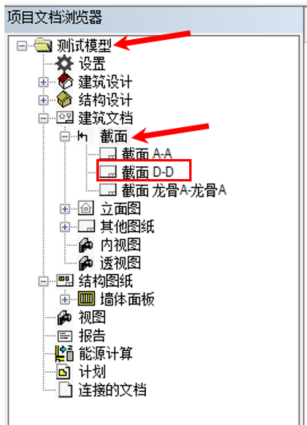9.8 生成截面图
插入截面线与定义截面类型
- 点击下拉菜单 输出→图纸→定义截面视图→定义截面视图→选择起点→选择终点→确认→选择图纸生成模型(frame.vxm,龙骨模型)。
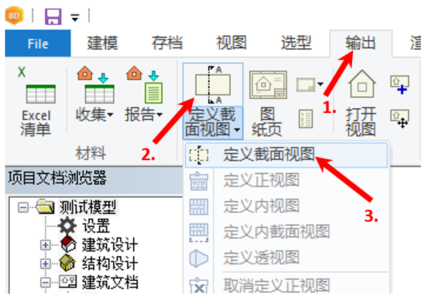
2. 按照软件的提示,定义截面线的起点与终点。
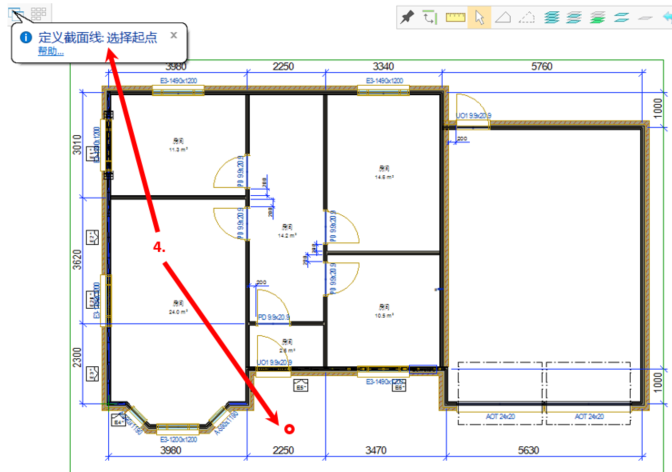
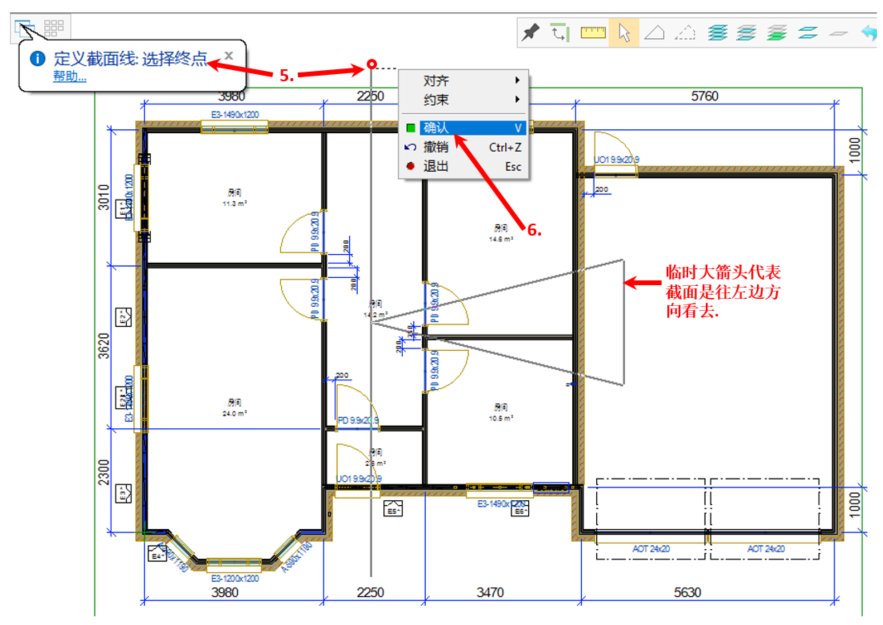
3. 提示:用户需注意,关于定义截面线的起点与终点,不一样的点击先后次序(上到下或下到上,左到右或右到左)会生成不一样的截面朝向。在定义截面线的起点与终点时,临时出现的大箭头能让用户知道目前生成的截面线是往哪一个朝向看去。
4. 用户需选择根据哪个模型创建截面图。
- 如用户想创建正视图立面图,选择elevations.vxm。
- 如用户想创建龙骨截面图,选择frame.vxm。
- 如用户想创建内装修截面图,选择interior.vxm。
- 如用户想创建剖面截面图,选择sections.vxm。
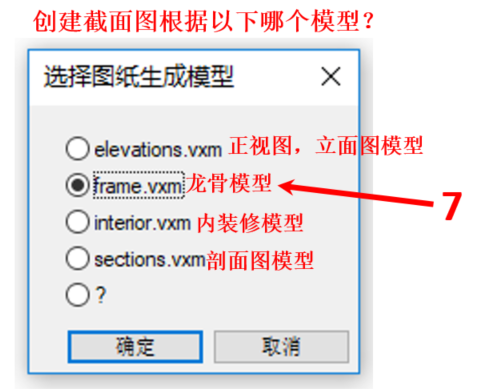
5. 截面深度对话框弹出,输入用户想要的截面深度值。
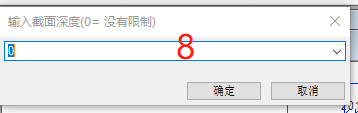
6. 输入标签对话框弹出:建议输入与截面模型对应的名称(比如龙骨A或正视B等等),需输入新标签字符(可输入英文,中文或字数字符),必需与本项目其他现有标签字符无冲突。标签名称可在文件路径项目文档浏览器→建筑文档→截面内找到。
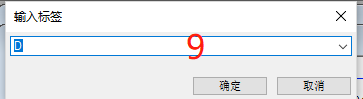
7. 输入名称:建议让软件自动根据上一步标签名称自动命名。
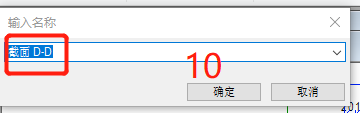
提示
标签名称可在文件路径项目文档浏览器→建筑文档→截面内找到。
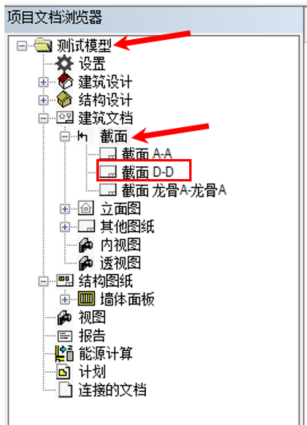
生成截面模型
1. 生成模型:输出→图纸→ 生成所选模型→生成所选模型→选择图纸生成模型(frame.vxm)→是。
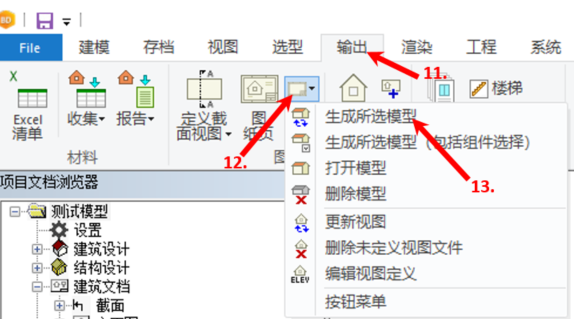
提示
选择图纸生成模型:必需对应之前所选的截面图模型(frame.vxm)。
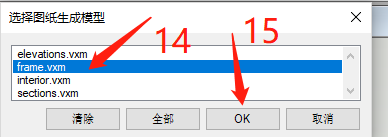
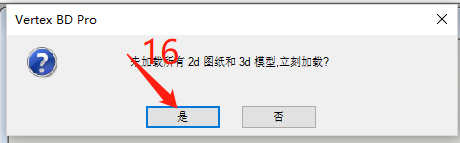
更新视图与生成截面图
2. 更新视图:输出→图纸→更新视图,生成截面图。
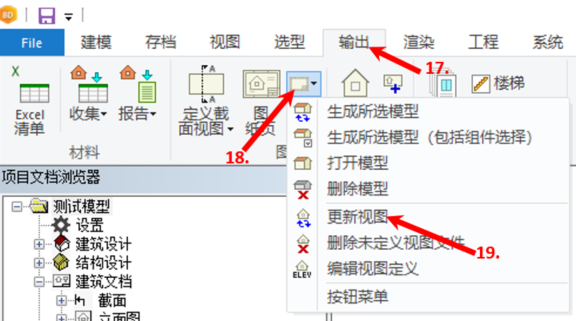
3. 图纸页对话框弹出,勾选更新视图与更新模型,需对应之前所选的截面图模型,截面D-D,点击确定。
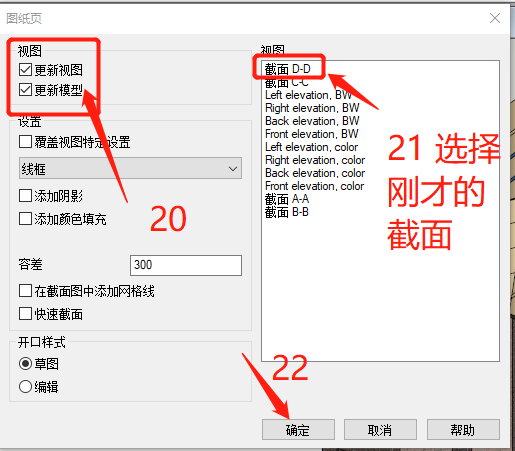
4. 接下来,输入截面D-D比例对话框将弹出。确认50比例或输入其他比例值,点击确定,如下图。稍后用户可在图纸页自行修改成其他比例系数。
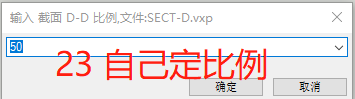
5. 最后,截面D-D图将生成与弹出。截面D-D图可在文件路径 项目文档浏览器→建筑文档→截面→截面D-D 内找到,如下图。提示:用户需注意这是截面图,不是图纸页。